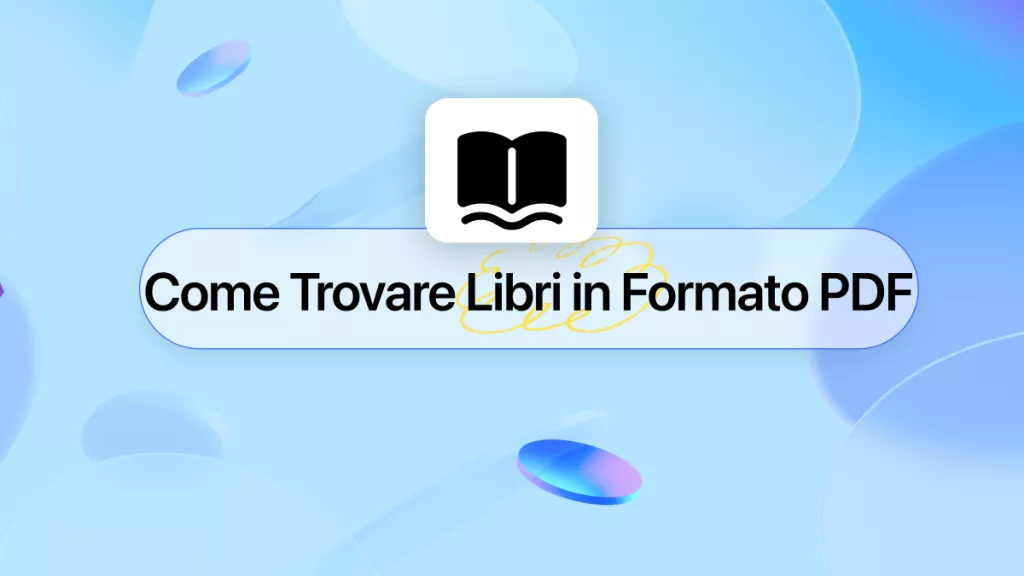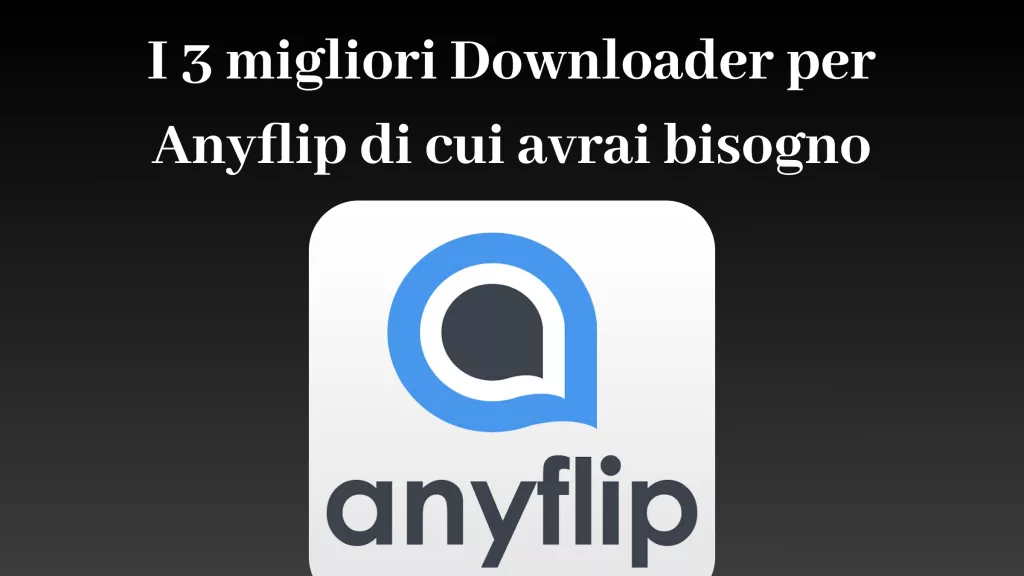Gli studenti d'arte e gli architetti potrebbero aver bisogno di conoscere le dimensioni degli oggetti presenti nei loro file PDF, ad esempio quando convertono un file CAD in un documento PDF. Per fare ciò, questi professionisti necessitano di uno strumento di misurazione adatto per annotare diverse misurazioni sul file.
In questo articolo, ti spiegheremo come aggiungere misure ai tuoi documenti PDF con alcune delle migliori app per misurare PDF disponibili sul mercato.
1. UPDF
Il primo strumento di misurazione PDF che ti presentiamo è UPDF. UPDF può fare tutto ciò di cui hai bisogno per fare misurazioni sui file PDF. Ad esempio, può aiutarti a misurare il perimetro e l'area di un oggetto oppure la distanza tra due oggetti. Puoi anche personalizzare il rapporto di scala per interpretare correttamente i dati degli oggetti reali. Inoltre, dispone di un pannello degli strumenti con dettagli come angolo, X, Y e rapporto di scala che ti consente di ottenere risultati accurati. Tuttavia, la parte migliore è che puoi modificare proprietà come il colore, l'opacità e lo spessore per far risaltare i tuoi rilievi.
Questo strumento di misurazione PDF è molto semplice da usare. Per installarlo sul tuo computer, clicca su "Download gratis" qui sotto.
Windows • macOS • iOS • Android 100% sicuro
- Apri un file PDF con UPDF, clicca su "Commento" nel pannello laterale sinistro.
- Scegli "Strumenti di misurazione" nell'elenco dei menu in alto e seleziona "Distanza", "Perimetro" o "Area", in base alle tuue esigenze.
- Ad esempio, se desideri misurare la distanza tra due oggetti, fai clic su quest’opzione e posiziona il mouse sul punto iniziale e sul punto finale.
- Poi, fai doppio clic per terminare il processo. Ora puoi vedere il risultato della distanza. Se vuoi modificarne le proprietà, fai doppio clic sul risultato.

Oltre che come software di misurazione PDF, puoi utilizzare UPDF anche come editor PDF e strumento AI. Ecco alcune caratteristiche chiave che offre:
- AI Assistant di UPDF può essere utile per riassumere i PDF, tradurre i PDF, scrivere PDF, riscrivere PDF, chattare, ecc.
- Le funzioni di modifica dei PDF consentono di modificare testo, immagini e collegamenti esistenti o di aggiungerne di nuovi.
- Le funzioni di annotazione PDF ti permettono di evidenziare, disegnare, aggiungere adesivi, timbri e molto altro ai file PDF.
- Con UPDF, puoi comprimere, proteggere e condividere i tuoi file PDF.
2. Adobe Acrobat
Adobe Acrobat è uno dei gestori PDF più affidabili al mondo. Dispone inoltre di uno strumento di misurazione pdf ideale per gli studenti d'arte intenti a misurare le dimensioni delle loro opere d'arte in formato PDF. Inoltre, con Adobe Acrobat è anche possibile modificare il rapporto di scala delle misure sui disegni.

Tutto quello che devi fare è accedere allo strumento “Misura” dalla finestra “Vedi tutti gli strumenti” e selezionare l'opzione “Strumento di misurazione” per scegliere i tipi di misurazione e i tipi di snap dal menu appena apparso. Adobe Acrobat ti permette di determinare con precisione la distanza, il parametro e l'area degli oggetti nel tuo PDF.
3. Cisdem
Cisdem è uno dei migliori strumenti di misurazione PDF su dispositivi Windows e Mac. Oltre ad aiutare gli utenti ad affrontare qualsiasi problema relativo ai PDF, fornisce uno strumento di misurazione per lavorare con il disegno digitale. Inoltre, gli utenti hanno la possibilità di personalizzare la scala delle unità di misura. Con l'aiuto di questo software, puoi misurare la distanza, l'area del rettangolo e l'arco nei disegni PDF.

Devi solo caricare il PDF e accedere allo strumento “Misurazione” nella scheda “Commento”. Successivamente, seleziona una delle opzioni di misurazione, tra distanza, parametro e area. Una volta aggiunta la scala per le misurazioni, fai clic su un punto qualsiasi del PDF per iniziare ad aggiungere la misura al documento.
4. SwifDoo PDF
SwifDoo PDF fornisce un eccellente set di strumenti per gestire ogni problema relativo ai PDF, inclusa l'aggiunta delle misure ai progetti. La scala di misurazione di questo strumento consente agli utenti di stimare la distanza, l'area e i parametri degli oggetti presenti nel PDF in pochi clic. Inoltre, con la relativa funzione di annotazione, puoi modificare il colore della scala di misurazione.

Per misurare le dimensioni in un documento PDF, devi prima caricare quel documento sul software. A questo punto, per iniziare ad aggiungere scale di misurazione al PDF, clicca sulla scheda “Annota” e premi l'icona a discesa “Misura” per scegliere lo strumento desiderato in base alle tue esigenze. Infine, inizia ad aggiungere le misure ai tuoi progetti.
5. Anteprima
Anteprima è uno strumento di misurazione PDF disponibile sui dispositivi Mac, che ti consente di gestire i PDF in modo efficiente. Questo software gratuito consente agli utenti di misurare la distanza semplicemente disegnando l'unità di misura preferita. Oltre a scegliere l'unità di misura, puoi anche decidere di visualizzare le dimensioni del media box.

Per utilizzare lo strumento di misurazione PDF, basta aprire il documento PDF nell'app Anteprima, accedere alla scheda “Strumento” e fare clic sulla funzione “Mostra ispettore”. Una volta terminato questo processo, puoi procedere trascinando il cursore del mouse per misurare le dimensioni del PDF.
6. FoxyUtils
FoxyUtils ha una raccolta di strumenti online semplici da usare che ti consentono di gestire i documenti PDF con pochi clic. Questo miglior software di misurazione PDF gratuito online può anche essere utilizzato per misurare comodamente gli oggetti e le immagini del PDF. Inoltre, puoi impostare le opzioni di ridimensionamento per ottimizzare le misurazioni aggiunte al documento. Con la funzione “Misura PDF”, puoi aggiungere le misurazioni al tuo documento PDF.

Tutto quello che devi fare per iniziare il processo è calibrare il ridimensionamento del documento con un'unità di misura nota, accedere alla scheda “Misura” e fare clic sulla funzione “Distanza”. Ora, trascina il cursore e rilascia il pulsante per aggiungere le misure di lunghezza. Puoi anche decidere di utilizzare la funzione “Aree” per calcolare l'area delle selezioni.
7. PDF Expert
PDF Expert è uno strumento ideale per annotare e modificare i file in modo efficace su iPhone, iPad e Mac. Questo software di misurazione PDF è in grado di rilevare automaticamente la scala del disegno per aiutarti a misurare le dimensioni del tuo progetto. Il processo di misurazione è facile proprio come aggiungere una riga al tuo documento PDF.

Per misurare la distanza con questo strumento, per prima cosa è necessario caricare un documento PDF. Una volta caricato il documento, seleziona la scheda “Misura” e fai clic sullo strumento “Calibra” per consentire allo strumento di aggiungere il ridimensionamento. A questo punto, seleziona “Distanza” o “Area” per misurare questi parametri.
8. Confronto tra 7 app per la misurazione dei PDF
Dopo aver esaminato tutte le funzionalità delle migliori app per misurare planimetrie PDF, avrai sicuramente un'idea chiara di quello che fanno. Tuttavia, se non hai ancora capito quale strumento è più adatto a te, questa tabella comparativa potrebbe aiutarti nella scelta.
| Strumento di misura PDF | Pro | Contro | Prezzi |
| UPDF | 1. Facile da usare. 2. Costa solo il 10% di Adobe Acrobat. 3. Supporta l’intelligenza artificiale. | Sebbene sia possibile utilizzare tutte le funzionalità della versione gratuita, il PDF esportato presenterà una filigrana. | UPDF Pro: 35,99€ /anno, 55,99€ /a vita Ora c’è uno sconto sull'offerta. Verifica qui! |
| Adobe Acrobat | Uno degli strumenti PDF più vecchiPuò anche confrontare file PDF vecchi e nuovi | I piani tariffari non sono convenientiNon è possibile provare le funzionalità senza acquistare un pacchetto | Acrobat Pro: $ 29,99 al mese Acrobat Standard: $ 22,99 al mese |
| Cisdem | Supporta l’elaborazione di batch Funzione per la modifica dei PDFFunzione per la visualizzazione e modifica dei metadati dei PDF | Offre funzionalità di modifica PDF limitateLa maggior parte delle funzionalità avanzate è assente da Windows | Cisdem PDFMaster: $ 59,99 all'anno |
| SwifDoo PDF | Interfaccia semplice da usarePrezzi convenienti | Nessuna versione freemium disponibileBassa velocità di elaborazione | Piano trimestrale: $ 16 al mesePiano a vita: $ 103,2 |
| Anteprima | App gratuitaDiverse funzioni di annotazione | Disponibile solo su MacBookNessuna funzione di modifica PDF | Gratuito |
| FoxyUtils | Accessibile tramite qualsiasi browser WebStrumento online gratuito | Non può funzionare senza InternetElaborazione lenta | Mensilmente: $5,99 Annuale: $35,88A vita: $ 99 |
| PDF Expert | Scalabilità automaticaIl piano annuale supporta anche iPhone e iPad | Non disponibile su WindowsTariffe elevate | Piano annuale: $ 79,99 Piano a vita: $ 139,99 |
Una volta esaminati tutti i punti di confronto discussi in questa tabella, sarai in grado di scegliere il miglior software di misurazione PDF per te. Tieni a mente i piani tariffari e le funzionalità di questi strumenti prima di effettuare la scelta. Ti consigliamo vivamente di scegliere UPDF perché è molto economico e ha molte funzionalità, tra cui UPDF AI, modifica PDF e conversione PDF. Scarica UPDF cliccando qui sotto per testare subito tutte le sue funzionalità.
Windows • macOS • iOS • Android 100% sicuro
9. Domande frequenti sugli strumenti di misura PDF
Domanda 1. Esiste uno strumento di misurazione PDF?
Sì, ci sono molte app di misurazione PDF disponibili sul mercato per soddisfare le esigenze degli utenti. Alcuni di questi strumenti sono disponibili offline, mentre altri sono online. Alcuni di questi strumenti sono accessibili solo agli utenti Mac, il che influenza il loro target di clienti. Tuttavia, ce ne sono altri, come Adobe Acrobat, che possono essere utilizzati sia su Windows che su Mac.
Domanda 2. Quali strumenti di misurazione PDF sono gratuiti?
Preview è uno strumento di misurazione PDF gratuito disponibile esclusivamente per gli utenti Mac. Chi possiede un MacBook può dunque sfruttare questa funzionalità integrata per misurare la distanza, l'area e il perimetro degli oggetti nei PDF. Gli utenti Windows, invece, possono sfruttare FoxyUtils, uno strumento online che consente di aggiungere le misure ai documenti PDF gratuitamente.
Domanda 3. Qual è il miglior strumento di misurazione PDF?
Lo strumento di misurazione di Adobe Acrobat ha le migliori funzionalità per calcolare le misure degli oggetti nei PDF. Grazie alla sua interfaccia utente ricca di funzionalità, consente anche ai principianti di misurare la distanza e l'area delle immagini nei loro documenti, offrendo una ricca selezione di opzioni per soddisfare le diverse esigenze degli utenti.
Conclusione
Tutti gli strumenti di misura PDF presentati in questo articolo sono efficaci per eseguire operazioni di misurazione. Tuttavia, la maggior parte di essi non offre funzionalità di modifica PDF che consentano di gestire i documenti nella vita quotidiana. Per questa situazione, UPDF è sicuramente il miglior strumento, in quando consente sia di misurare i PDF sia di gestirli grazie alle sue numerose funzionalità economiche. Scarica UPDF oggi stesso per modificare, annotare o convertire documenti PDF in modo efficace e conveniente!
Windows • macOS • iOS • Android 100% sicuro
 UPDF
UPDF
 UPDF per Windows
UPDF per Windows UPDF per Mac
UPDF per Mac UPDF per iPhone/iPad
UPDF per iPhone/iPad UPDF per Android
UPDF per Android UPDF AI Online
UPDF AI Online UPDF Sign
UPDF Sign Modifica PDF
Modifica PDF Annota PDF
Annota PDF Crea PDF
Crea PDF Modulo PDF
Modulo PDF Modifica collegamenti
Modifica collegamenti Converti PDF
Converti PDF OCR
OCR PDF a Word
PDF a Word PDF a Immagine
PDF a Immagine PDF a Excel
PDF a Excel Organizza PDF
Organizza PDF Unisci PDF
Unisci PDF Dividi PDF
Dividi PDF Ritaglia PDF
Ritaglia PDF Ruota PDF
Ruota PDF Proteggi PDF
Proteggi PDF Firma PDF
Firma PDF Redige PDF
Redige PDF Sanziona PDF
Sanziona PDF Rimuovi Sicurezza
Rimuovi Sicurezza Leggi PDF
Leggi PDF UPDF Cloud
UPDF Cloud Comprimi PDF
Comprimi PDF Stampa PDF
Stampa PDF Elaborazione Batch
Elaborazione Batch Cos'è UPDF AI
Cos'è UPDF AI Revisione di UPDF AI
Revisione di UPDF AI Guida Utente per l'Intelligenza Artificiale
Guida Utente per l'Intelligenza Artificiale FAQ su UPDF AI
FAQ su UPDF AI Riassumi PDF
Riassumi PDF Traduci PDF
Traduci PDF Chat con PDF
Chat con PDF Chat con AI
Chat con AI Chat con immagine
Chat con immagine Da PDF a Mappa mentale
Da PDF a Mappa mentale Spiega PDF
Spiega PDF Ricerca Accademica
Ricerca Accademica Ricerca Paper
Ricerca Paper Correttore AI
Correttore AI Scrittore AI
Scrittore AI Assistente Compiti AI
Assistente Compiti AI Generatore Quiz AI
Generatore Quiz AI Risolutore Matematico AI
Risolutore Matematico AI PDF a Word
PDF a Word PDF a Excel
PDF a Excel PDF a PowerPoint
PDF a PowerPoint guida utente
guida utente Trucchi UPDF
Trucchi UPDF faq
faq Recensioni UPDF
Recensioni UPDF Centro download
Centro download Blog
Blog Notizie
Notizie spec tec
spec tec Aggiornamenti
Aggiornamenti UPDF vs. Adobe Acrobat
UPDF vs. Adobe Acrobat UPDF vs. Foxit
UPDF vs. Foxit UPDF vs. PDF Expert
UPDF vs. PDF Expert